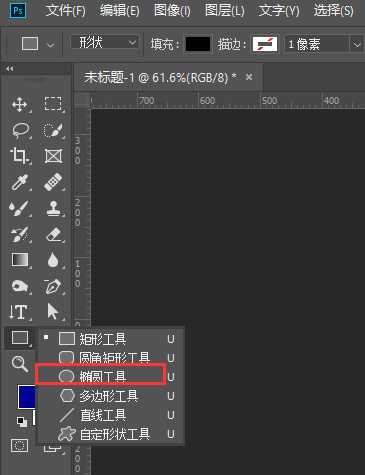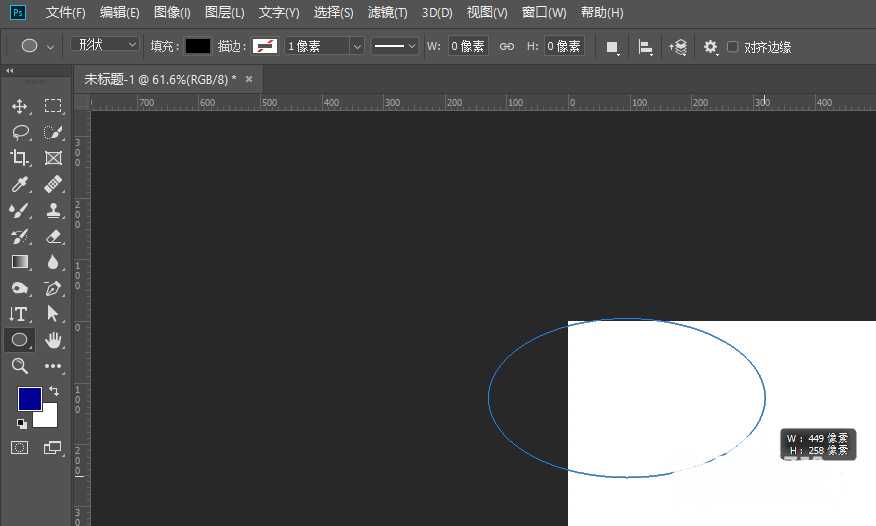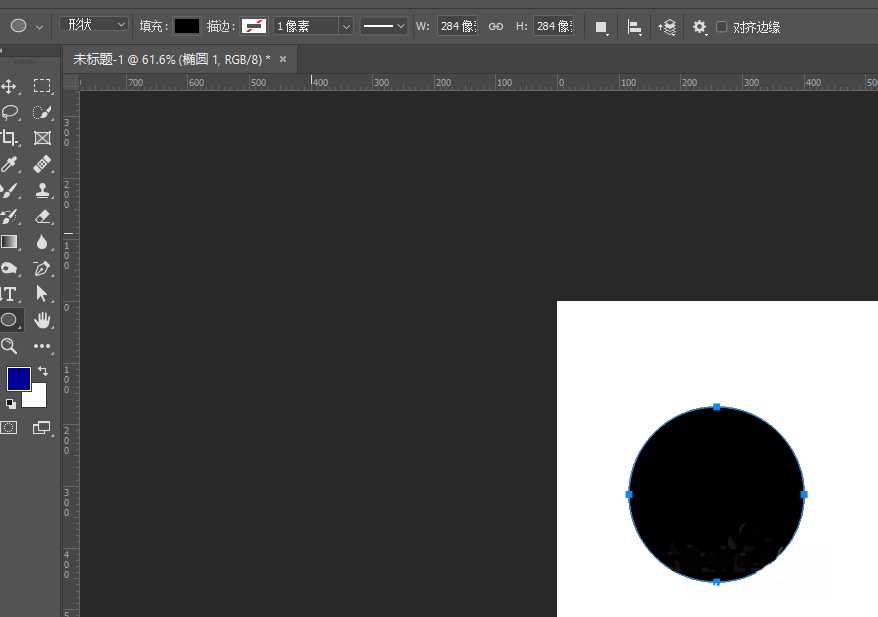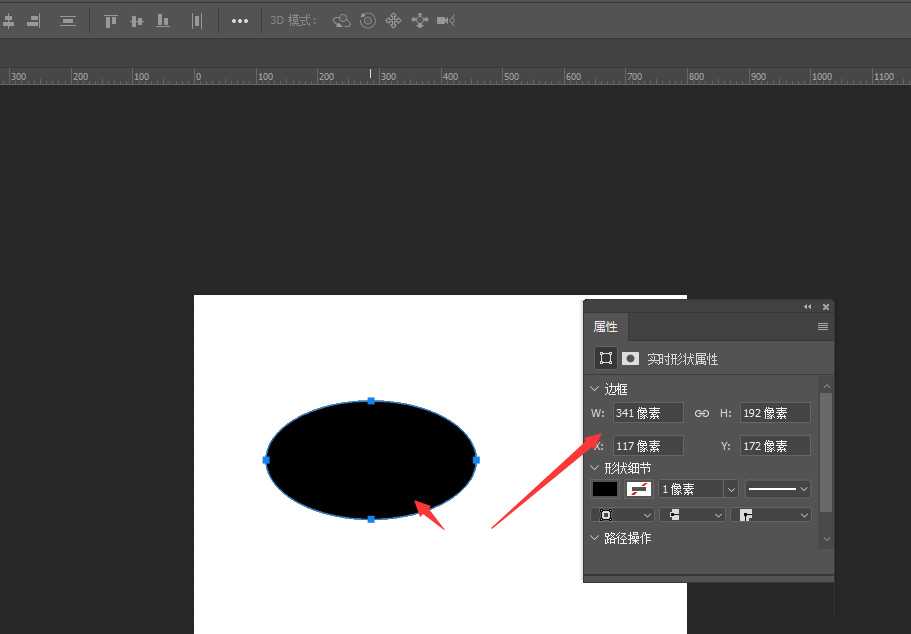ps中怎么画正圆 PS2019制作正圆形形状教程
(编辑:jimmy 日期: 2025/11/30 浏览:3 次 )
ps中怎么画正圆?通过ps的形状栏中的工具可以画出任意图形,今天,小编为大家带来了PS2019制作正圆形形状教程。感兴趣的朋友快来了解一下吧。
- 软件名称:
- Adobe Photoshop CC 2019 20.0 简体中文安装版 32/64位
- 软件大小:
- 1.73GB
- 更新时间:
- 2019-12-04立即下载
PS2019制作正圆形形状教程
在PS中,将左侧形状栏打开,选择其中的椭圆形状
然后左键直接可在画布中绘制椭圆形状
按住shift键,同时再绘制椭圆时可得到正圆形状
也可以通过更改数值的方式,调出窗口中的属性栏
将边框栏中的宽高数值设置为相同,即可得到如图的正圆形状。
以上便是小编为大家分享的"ps中怎么画正圆 PS2019制作正圆形形状教程"的全部内容,希望能够帮到你,持续发布更多资讯,欢迎大家的关注。
下一篇:ps怎么设计绿色主题的淘宝手机端店铺首页?